Publicité
 Avec tout le hoopla environnant Google Driveet tout le monde devient fou Dropbox, Je pense qu'un autre service est cruellement négligé - Evernote. Notre couverture Evernote a été plutôt sommaire ces derniers temps, et je pense que c'est dommage car, à mon avis, Evernote est l'un des meilleurs services sur Internet. Il mérite d'être davantage apprécié.
Avec tout le hoopla environnant Google Driveet tout le monde devient fou Dropbox, Je pense qu'un autre service est cruellement négligé - Evernote. Notre couverture Evernote a été plutôt sommaire ces derniers temps, et je pense que c'est dommage car, à mon avis, Evernote est l'un des meilleurs services sur Internet. Il mérite d'être davantage apprécié.
Donc, pour que notre couverture recommence (et comme une accumulation dans un manuel Evernote que je suis sur le point de commencer à écrire pour les guides MakeUseOf), voici quelques conseils pratiques que j'ai ramassés au cours des 6 derniers mois environ, car je suis devenu de plus en plus accro au service. Surtout à cause de son logiciel de bureau et tondeuse web ce qui vous permet de créer votre propre album privé de liens, images et fichiers, tous consultables et étiquetables. Je ne paie pas normalement pour les services premium mais j'ai ouvert mon portefeuille et mis à niveau mon compte Evernote (ce qui est un gros problème pour un écossais comme moi). Les papillons se cachant à l'intérieur de mon portefeuille ont été surpris de voir la lumière du jour.
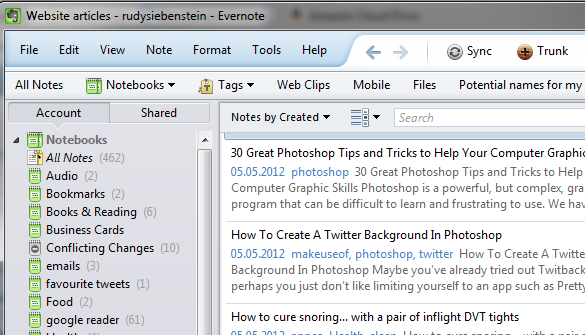
Envoyez tout par e-mail à votre adresse e-mail Evernote
Alors que nous commençons à posséder plusieurs appareils, des choses comme le maintien d'une liste ordonnée d'articles que vous souhaitez lire ou le maintien d'un ensemble organisé de signets ou de photos que vous souhaitez conserver, devient un peu plus d'un défi. Bien sûr, vous pouvez utiliser Instapaper pour votre liste d'articles (ce que je fais aussi. Je suis également un grand fan d'Instapaper) et vous pouvez utiliser des services de synchronisation de signets tels que Xmarks pour les signets, mais je trouve ces jours-ci, il est tout aussi facile de tout envoyer directement sur le compte Evernote, étiqueté et catégorisé dans son propre carnet. Je n'ai jamais été un grand fan de Xmarks, en particulier lorsque la synchronisation du navigateur implique l'installation de plugins. Comme Erez, je préfère bookmarklets sur les plugins Arrêter l'installation des modules complémentaires du navigateur - Pour un navigateur plus rapide et plus léger, utilisez plutôt des Bookmarklets Lire la suite .
Si vous possédez un smartphone ou une tablette, de nombreuses applications vous offrent la possibilité d'envoyer leurs fichiers et photos directement à votre messagerie. Mais au lieu de l'avoir envoyé à votre e-mail normal, faites-le envoyer directement à votre e-mail Evernote. Envoyez également des newsletters par e-mail à votre compte Evernote. Lorsque quelqu'un vous envoie des photos par e-mail, transférez-les automatiquement à Evernote.
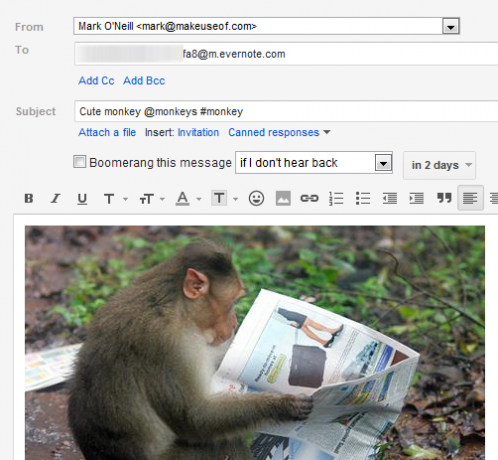
Lorsque vous envoyez un e-mail à votre compte Evernote, la ligne d'objet est l'endroit où vous spécifiez le titre de la note, le bloc-notes auquel la note doit aller, ainsi que toutes les balises que vous souhaitez appliquer (dans ce commande). Mettez simplement le nom du carnet devant un @ (donc @se servir de pour que quoi que ce soit entre dans le bloc-notes MakeUseOf, par exemple) et toutes les balises doivent avoir le hashtag avant (donc #se servir de ). Notez que le bloc-notes doit déjà exister dans votre compte Evernote. Evernote ne le créera pas automatiquement pour vous lorsque l'e-mail arrivera.
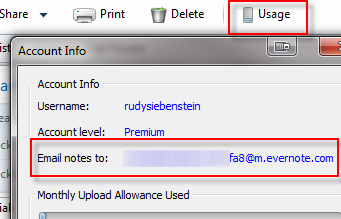
Vous trouverez votre adresse e-mail Evernote dans les paramètres du compte, sous usage. Si vous commencez à recevoir du spam, vous pouvez cliquer sur "réinitialiser"Dans votre compte, et vous obtiendrez une nouvelle adresse e-mail instantanément. Évidemment, pour minimiser la quantité de spam potentiel que vous pourriez recevoir, ne diffusez pas votre adresse e-mail Evernote à grande échelle. Gardez-le pour vous autant que possible.
Recherche simultanée - Améliorez votre recherche Google
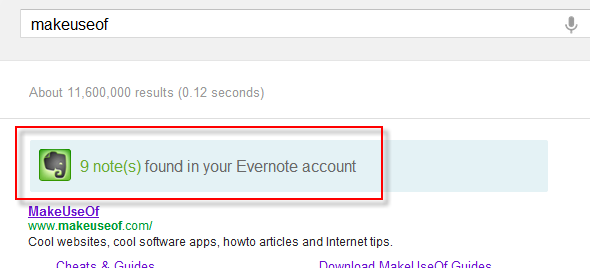
Lorsque vous recherchez ce lien insaisissable sur Google, celui que vous avez vu plusieurs mois auparavant, vous pouvez ne sachez pas que le lien est réellement enfoui profondément dans votre compte Evernote, car vous l'avez mis là pour garde. Avec la recherche simultanée, lorsque vous recherchez quelque chose sur Google, votre compte Evernote sera également recherché, avec les résultats affichés en haut.
Pour que cette fonctionnalité soit activée, vous devez avoir le Evernote Web Clipper installé pour Firefox ou Chrome (l'un des très rares plugins de navigateur que je suis prêt à tolérer). Accédez ensuite aux préférences de l'extension et activez "recherche simultanée“. Un redémarrage du navigateur sera alors probablement nécessaire.
Laissez Evernote vous guider vers une vie sans papier
Le fait est que de nos jours, nous recevons trop de papier, et il n'y en a vraiment pas besoin. Si seulement les entreprises acceptaient uniquement les e-mails et les fichiers PDF et réduisaient considérablement la correspondance papier aux clients, nous serions tous mieux lotis - sur le plan environnemental, financier et du point de vue de la productivité. vue. Un exemple classique est ma banque qui me fait payer 3 euros par mois pour que mes relevés bancaires soient imprimés et postés - même si ces mêmes relevés sont disponibles en ligne sous forme de fichiers PDF.
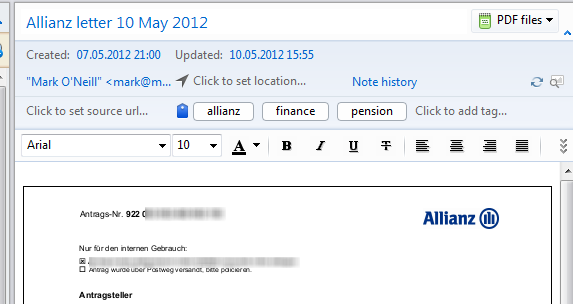
Jusqu'à ce que les entreprises apprennent enfin, vous pouvez utiliser Evernote pour avoir toute votre correspondance imprimée importante classé, indexé et consultable, pour couper sur la montagne de papier menaçant de basculer sur le dessus de tu. Si vous avez un smartphone, utilisez une application de numérisation (les utilisateurs d'iPhone peuvent utiliser l'excellent TurboScan, ce qui était profilé récemment par Tim TurboScan - ou pourquoi votre prochain scanner coûtera 1,99 $ [iPhone]J'ai eu un scanner une fois. Il a occupé une énorme quantité de mon espace de bureau d'enfance vers 1998, connecté via un port parallèle et le rapport qualité / vitesse était pour le moins médiocre. C'était le... Lire la suite ) pour prendre une photo du document, puis l'envoyer directement à Evernote par e-mail.
Mais la meilleure partie est qu'Evernote a des capacités de numérisation OCR, ce qui signifie que chaque mot du document numérisé est identifié et consultable. Ainsi, lors de la recherche de cet important document fiscal à l'avenir, entrez simplement des mots clés pertinents dans le moteur de recherche Evernote et la lettre apparaît.
Vous pouvez également utiliser le principe de numérisation pour numériser des cartes de visite et des reçus importants. Déchiquetez ensuite les originaux. Encore une fois, la technologie OCR entre en jeu ici et indexe chaque mot sur ces scans pour une recherche facile plus tard.
Créer des liens de notes pour un accès facile plus tard
En plus du moteur de recherche et des capacités d'OCR, il existe un autre moyen simple de s'assurer que les notes importantes peuvent être facilement trouvées plus tard. En fait, il y a deux façons de procéder. La première consiste à faire glisser la note avec votre souris jusqu'à la barre du logiciel de bureau comme suit:
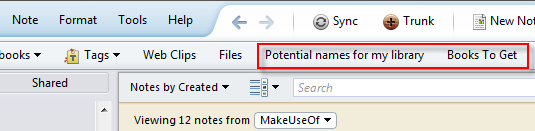
La seconde consiste à créer une «table des matières» dans une nouvelle note. Pour ce faire, cliquez avec le bouton droit sur la note à laquelle vous souhaitez créer un lien et choisissez "copier le lien de la note“. Ensuite, allez à une nouvelle note et faites CTRL-V (ou faites un clic droit et "collez"). Le lien hypertexte vers la note apparaîtra alors.
Voici une petite table des matières MakeUseOf que j'ai faite avec quelques notes éditoriales dont j'ai besoin pour mon travail tous les jours, qui sont stockées dans mon compte Evernote.
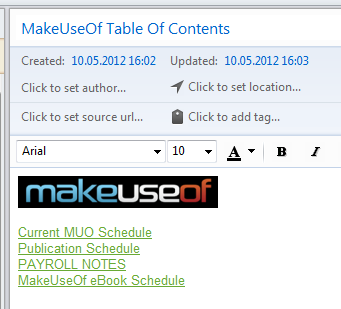
Ce qui est bien avec les liens de notes, c'est qu'ils ne sont pas limités à Evernote. Collez-les dans des notes autocollantes et Microsoft Word par exemple, et lorsque vous cliquez dessus, la note de votre compte Evernote apparaîtra. Les liens de note sont parfaits pour les projets où de nombreux documents de recherche doivent être utilisés et vous avez besoin d'un moyen de tout organiser. Faites simplement glisser le tout dans Evernote, puis créez une table des matières cliquable.
Indexez vos pensées les plus intimes avec des notes audio
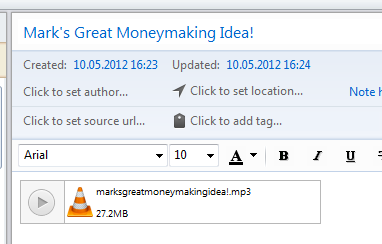
Je déteste entendre ma voix comme un message enregistré, mais même ainsi, je commence progressivement à aimer l'idée de laisser des notes audio. Souvent, quand je suis en déplacement, les idées frappent, mais je n'ai ni stylo ni papier. L'application pour smartphone Evernote (iOS | Android) est génial car je peux utiliser la fonction audio pour enregistrer une note avec mon téléphone et elle sera envoyée directement à mon compte Evernote pour indexation. Comme je le parle dans un téléphone, je peux aussi le faire ressembler à un appel téléphonique et les gens ne me regardent pas tous bizarrement parce que je me parle à moi-même.
Lorsque le message audio arrive dans votre compte Evernote, il y a un petit lecteur audio intégré qui vous permet d'écouter votre message sans avoir à le télécharger sur votre ordinateur au préalable. C'est un joueur basique (stop and start) mais il fait le travail.
Ce sont donc 5 fonctionnalités sur le dessus de ma tête qui, je pense, font qu'Evernote se démarque du reste du pack. Évidemment, il y en a beaucoup plus, mais je les conserverai pour le manuel Evernote que je commencerai à écrire à tout moment maintenant (si le calendrier le permet!). Faites-nous savoir dans les commentaires si vous utilisez Evernote, et si oui, quelles fonctionnalités vous aimez (ou détestez, le cas échéant).
Mark O'Neill est un journaliste indépendant et bibliophile, qui publie des articles depuis 1989. Pendant 6 ans, il a été rédacteur en chef de MakeUseOf. Maintenant, il écrit, boit trop de thé, se bat avec son chien et écrit encore. Vous pouvez le retrouver sur Twitter et Facebook.